- Installerer sig selv uden tilladelse
- Forbinder til internettet uden tilladelse
- Langsom internetforbindelse
- System-nedbrud
- Irriterende pop-ups
- Langsom computer
Windows Web ShieldHvis du ønsker et pålideligt og effektivt anti-spyware og malware-program, så er Windows Web Shield et dårligt valg. Windows Web Shield imiterer systemscanninger og viser falske beskeder, som forsøger at overbevise dig om, at du bør registrere programmet så snart som muligt, så du kan fjerne alle de tilstedeværende trusler. Anbefalingerne i beskederne er del af et svindelnummer. Windows Web Shield kan ikke beskytte dig mod computertrusler, og jo snarere du fjerner det fra pc'en, jo bedre. Windows Web Shield kan virke som et overbevisende program på grund af dets interface, scanner og pop op-beskeder. Imidlertid er den falske scanner og pop op-beskederne ikke de eneste funktioner i dette bedrageriske program. Malware-programmet kan også vise falske browserbeskeder for at afholde dig fra at bruge internettet. Det kan også deaktivere indbyggede sikkerhedsprogrammer og andre exe-filer, så du ikke kan afvikle andre programmer. For at slippe af med funktionsfejlene forårsaget af Windows Web Shield, bør du implementere et værktøj til fjernelse af spyware. Prøv ikke at fjerne Windows Web Shield manuelt, du kan overse vigtige komponenter fra dette program. Brug i stedet SpyHunter, som let kan fjerne Windows Web Shield og beskytte systemet mod andre computertrusler, inklusive browserkaprere, ransomware-infektioner, rootkits og meget mere. Windows Web Shield kommer fra en familie af rogue antispyware-programmer som går under navnene FakeVimes eller Rogue.VirusDoctor. Andre rogue antispyware-programmer som også hører til samme familie er Windows Internet Guard, Windows Internet Watchdog, Windows Pro Defence Kit og Windows Defence Master. Faktisk findes der hundreder af upålidelige sikkerhedsprogrammer som hører til den samme gruppe. Heldigvis opfører de sig alle på samme måde og benytter sig af det samme interface, og det gør dem lettere at finde og fjerne. Hvis du ikke sørger for at have pålidelig beskyttelse til Windows, så kan Windows Web Shield korrumpere din pc uden varsel. Truslen kan benytte sig af bundtede downloads, falske reklamer, social engineering-svindel og andre tricks til trænge ind i systemet. Umiddelbart herefter kan truslen fratage dig dine administratorprivilegier. Windows Web Shield kan blokere .exe-filer og deaktivere adgang til internetbrowsere, opgavestyring, registreringsdatabasen og andre vigtige Windows-programmer, som kan bruges til at fjerne infektionen. Her er en besked som du kunne støde på, når du åbner Internet Explorer:
Hvis du falder for de misledende advarsler, pop op-beskeder og fiktive scanningsrapporter med opdigtede trusler, kan du ende med at bruge Windows Web Shield til at fjerne den fiktive malware. Da programmet angiveligt er en "prøveversion" af det fulde program, vil du blive bedt om at betale mellem $49,95 og $99,90 for det falske antimalware-program. Du bør selvfølgelig ikke betale for dette program. Vi anbefaler, at du installerer et ægte sikkerhedsprogram i stedet. For at kunne gendanne adgangen til internettet og installere et ægte sikkerhedsprogram, kan du prøve en af de nedenstående registreringskoder. Registreringskoder: 0W000-000B0-00T00-E0022 Hvis du ikke kan registrere programmet, så kan du bruge instruktionerne herunder. Med dem kan du installere et program til automatisk fjernelse af malware som vil eliminere eksisterende trusler, og hjælpe dig med at beskytte systemet fremover. Efterlad en kommentar nedenfor, hvis du har spørgsmål vedrørende rogue antispyware eller dets fjernelse. Sådan slettes Windows Web Shield
| ||||||||||
|
Download
Windows Web Shield
infektionskanner
| ||||||||||

|

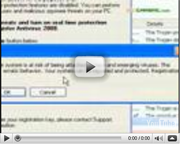
Post kommentar — VI HAR BRUG FOR DIN MENING!